php小编小新为大家带来了万兴喵影高光卡点功能的使用方法教程。万兴喵影是一款功能强大的视频编辑软件,而高光卡点功能更是其独特的特色之一。通过高光卡点,用户可以将视频中的重要时刻进行突出展示,使视频更加生动有趣。在本教程中,我们将详细介绍高光卡点功能的使用方法,让大家轻松掌握这一技巧,为视频编辑增添更多的创意和乐趣。
一、首先打开软件,在软件首页【新建项目】右下角找到【高光卡点】点击打开
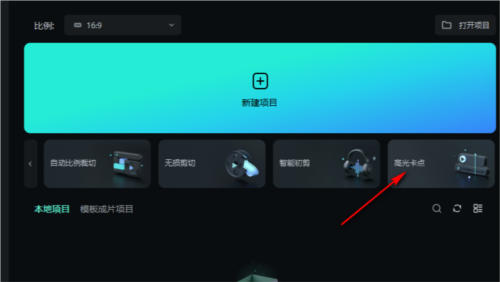
二、进入【高光卡点】页面后,先点击【Import Media】选项,在文件夹页面中找到自己需要的【视频素材】导入
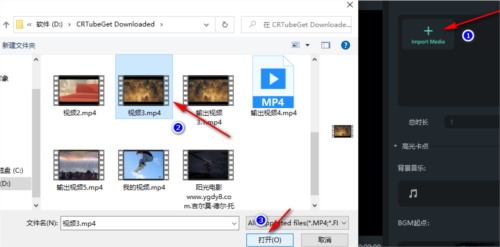
三、接着在【背景音乐】处点击【文件夹】图标,然后在【文件夹】页面中选中【音乐素材】导入
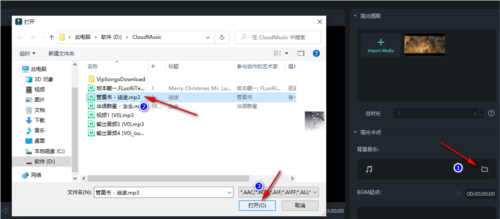
四、之后在【总时长】处输入需要的视频总时长,然后在【BGM】处设置音乐的起点时间,还可以选择节拍卡点的速度以及视频特效,全都选择好之后,点击【分析】
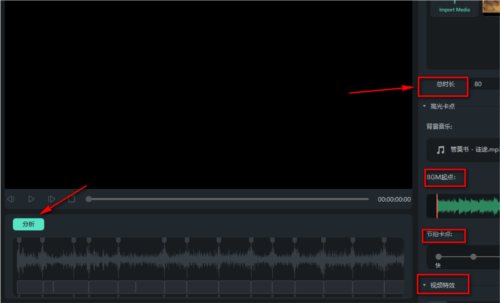
五、在分析完成后,点击【导出至时间线】,将【高光卡点】导出到视频编辑页面
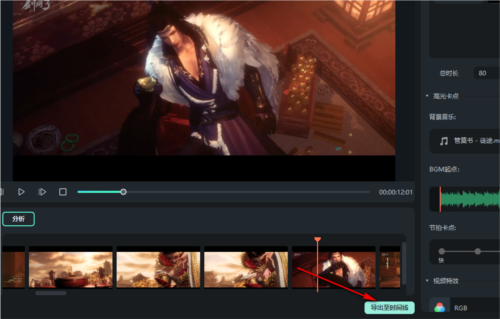
六、将【高光卡点视频】导入到时间线上之后,就可以在时间线上对视频进行文字、转场、贴纸等设置了,设置完成之后点击导出视频即可
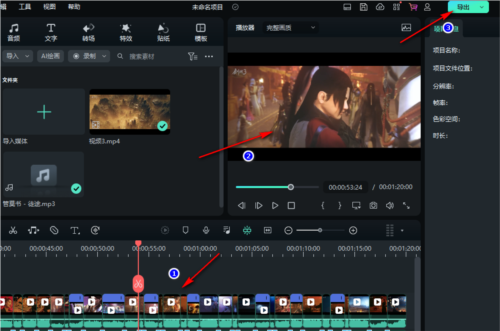
这和传统的制作方式相比,节省了很多时间,不用在反复观看视频一帧帧去找高光画面,哪怕是小白也能做出很好的视频。以上就是对万兴喵影高光卡点功能的使用介绍,希望能帮到大家。
以上就是万兴喵影怎么用高光卡点功能 使用方法教程的详细内容,更多请关注php中文网其它相关文章!

每个人都需要一台速度更快、更稳定的 PC。随着时间的推移,垃圾文件、旧注册表数据和不必要的后台进程会占用资源并降低性能。幸运的是,许多工具可以让 Windows 保持平稳运行。




Copyright 2014-2025 https://www.php.cn/ All Rights Reserved | php.cn | 湘ICP备2023035733号